OCIO とカラー グレーディング
2025.3 に追加されたアップグレード済みの OpenColorIO 2.4 カラー管理ソリューションをお試しください。精度の高いカラー イメージングを使用する場合に、より柔軟な方法でカラー変換を管理できます。作品の見栄えをさらに良くするために、高度な色補正機能を備えた新しいカラー グレーディングを確認してください。カラー グレーディングを使用すると、カラーバランスと露出を修正する一方で、プロジェクトのムード、トーン、および全体的な視覚的魅力を変更することもできます。
ビデオ キャプション: OpenColor IO と呼ばれる新しいカラー管理システムの導入により、物理的なカメラ内で ACES 2.0、Kronos PBR Neutral、および非トーン ビュー トランスフォームをサポートするようになりました。
また、まったく新しいカラー グレーディング方法をカメラに適用できるようになりました。カメラを選択すると、[イメージ処理]タブ内に[グレーディング]という新しいフレームが表示されます。この[グレーディング]には、[プライマリ]、[トーン]、[RGB カーブ]、および[LUT]という 4 つの新しいエントリが含まれています。
新しいチェックボックスも配置されているため、フレームを展開しなくても、単一の設定を一時的に有効または無効にできるようになりました。
[プライマリ]の下に、[露出]、[コントラスト]、[オフセット]という 3 つの新しいカラー ホイールがあります。垂直スライダを使用して値を調整することもできます。値をリセットする場合は、リセット ボタンを使用するだけです。
[トーン]メニューは非常に似ていますが、[黒]、[シャドウ]、[中間トーン]、[ハイライト]、[白]という 5 つの異なるカラー ホイールがあります。
[RGB カーブ]フレームでは、B スプライン カーブを使用してトーンを調整できます。B スプライン カーブには、R、G、B のカーブと 1 つのマスター カーブが含まれます。カーブの既存の 3 つのコントロール ポイントを使用して、外観を変更します。または、カーブをクリックするか、ピペットを使用してビューポート内で特定の色を検索することにより、コントロール ポイントを追加します。コントロール ポイントを削除したり、レスト ボタンを使用して既定のカーブに戻すこともできます。
LUT 領域では、事前にインストールされている LUT の中の 1 つを使用するのか、あるいはディスクからカスタム LUT をロードするのかを選択できます。LUT グレーディングを組み合わせる場合は、[ウェイト]コントロールを使用します。
すべての設定が完了したら、これらをカスタム プリセットとして保存し、他のプロジェクトで再利用したり、共有することができます。プリセットの既定のフォルダは、基本設定のこちらで変更できます。この領域で LUT コレクションのフォルダを設定することもできます。すべてのチーム メンバーがアクセスできるフォルダを LUT コレクションのフォルダに設定することをお勧めします。
特定のカメラのすべての設定をコピーし、別のカメラに貼り付けることもできます。これらの設定は Python API でも使用できるようになります。
また、シーン内のホワイト バランスに使用するカラー ピッカーも新しく実装されています。新しいピッカー ツールをアクティブにして、シーン内で白と見なされるポイントを選択するだけです。これにより、シーンに適したホワイト バランスを見つける作業が非常に快適になり、推測する手間が軽減されます。
OCIO
オートデスクのカラー管理ソリューションが SynColor から OpenColorIO 2.4 に更新され、精度の高いカラー イメージングを使用する場合に、より柔軟な方法で、カラー変換を管理できるようになりました。カメラが選択されている場合は、[カメラ エディタ] > [イメージ処理]タブで使用できます。
OCIO カラー管理を使用して、物理的なカメラの新機能を利用します。[トーンマッパー]を[物理的なカメラ]に設定し、 [センサー応答] オプションで[OpenColorIO 2.4]を選択します。
また、ACES 2.0、Khronos PBR Neutral、非トーンマッピングなど、より多くのトーンマッピング カーブ ビュー トランスフォームもサポートされるようになりました。これらは [表示] オプションの下にあります。
[ビュー]: ビューの変換に使用されるトーンマッピング カーブを設定します。次から選択します。
[ACES 2.0]: イメージのトーンの一貫性を向上させ、色の歪みを最小限に抑えます。
[ACES 1.0]: フィルミックのカラー シフトに、アカデミー カラー エンコーディング システムで定義されているセンサー応答動作を使用します。
[PBR ニュートラル]: PBR カラー精度を使用して、正確な物理シミュレーション レンダリングを実現します。これにより、グレースケール ライティングの条件において、日光などのカラー ライトの下でニュートラルに描画される正確な sRGB カラー表現を使用し、最適なイルミネーションを行うことができます。
[非トーン マッピング]: イメージのソース カラーのテクスチャ値を、トーンマッピングなしで編集しているときと同様に表示する場合に使用します。
さらに、ACES 1.3 Reference Gamut Compression や LMT - Blue Light Artifact Fix など、特定の Look Modification Transforms を適用できるようになりました。これらは [外観] オプションの下にあります。
[外観]: トーンマッピング時に使用する特定の LMT (Look Modification Transforms)を設定します。次から選択します。
[なし]: 外観は修正されません。
[ACES 1.3 Reference Gamut Compression]: ソース イメージのアーティファクトを修正します。これは、Blue Light Artifact LMT の代わりに作成されました。ニュートラル軸からの距離に基づいて値を圧縮する、単純な RGB 比率ベースのアルゴリズムが使用されます。
LMT - Blue Light Artifact Fix: ブルー ライトの露出をマゼンタではなく白に引き上げて、ブルーライトのアーティファクトを修正します。
基本的なカラー補正
[カラー補正]が[基本的なカラー補正]になり、[ホワイト バランス]オプションにカラー ピッカー ![]() が追加されました。ニュートラル グレーにする必要があるイメージの領域をすばやくクリックして、ホワイト バランスを調整する場合に使用します。VRED は選択内容に基づいてホワイト バランスを調整します。
が追加されました。ニュートラル グレーにする必要があるイメージの領域をすばやくクリックして、ホワイト バランスを調整する場合に使用します。VRED は選択内容に基づいてホワイト バランスを調整します。
基本的なカラー補正
[カラー補正]が[基本的なカラー補正]になり、[ホワイト バランス]オプションにカラー ピッカー ![]() が追加されました。白にする必要があるイメージの領域をすばやくクリックして、ホワイト バランスを調整する場合に使用します。VRED は選択内容に基づいてホワイト バランスを調整します。
が追加されました。白にする必要があるイメージの領域をすばやくクリックして、ホワイト バランスを調整する場合に使用します。VRED は選択内容に基づいてホワイト バランスを調整します。
カラー グレーディング
[カメラ エディタ]の[イメージ処理]タブに[カラー グレーディング]セクションを追加し、露出をサポートするオプションと、プロジェクトのムード、トーン、および全体的な視覚的魅力に影響を与えるオプションを配置しました。クイック アクセス バー ツール ![]() を使用すると、カラー グレーディング オプションを即座に有効または無効にできます。
を使用すると、カラー グレーディング オプションを即座に有効または無効にできます。
[プリセット]: プリセットの広範なリストを表示します。
![[カラー グレーディング プリセット]リスト](../../../../images/colorGrading20253_presets.png)
既定 Film Warm Preset 

[ファイル名]: カラー グレーディング プリセットを保存して、プロジェクトに読み込むことができます。
![[ファイル]アイコン](../../../../images/icons/FileOpenDisabled.png) をクリックして、既定で
をクリックして、既定で C:\ProgramData\Autodesk\VREDPro-17.3\data\OpenColorIO\Presetsに保存されているファイルを見つけます。ファイルを選択し、[開く]をクリックします。提供されているプリセットの 1 つを使用する場合は、 [既定値] を選択します。
プリセットを作成する
独自のプリセットを作成するには、 [プリセット] オプションで [カスタム] を選択します。[カラー グレーディング]セクションのさまざまなオプションを使用してから、 [ファイル名] ![]() オプションをクリックして
オプションをクリックして .json ファイルを生成します。このファイルを書き出して他のユーザーと共有したり、他のシーンで使用したりできます。
カラー グレーディング セクション
[カラー グレーディング]セクション内に、[プライマリ]、[トーン]、[RGB カーブ]、および[LUT]という追加のセクションがあります。
セクション内のオプションを有効にして編集可能にするには、そのセクションの前にあるチェックボックスにチェックを付けます。
セクション内のすべてのオプションを即座に無効にするには、このセクションのチェックを外します。
各セクションには、カラー ホイール、垂直スライダ、新しいカーブ エディタなど、フレーム内でグループ化されたレンダリングのカラー バランスを微調整するのに役立つ新しいコントロールがいくつか含まれています。
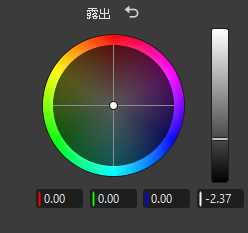 |
|---|
| [露出]フレーム内のカラー ホイール コントロール |
カラー ホイール コントロールを使用する
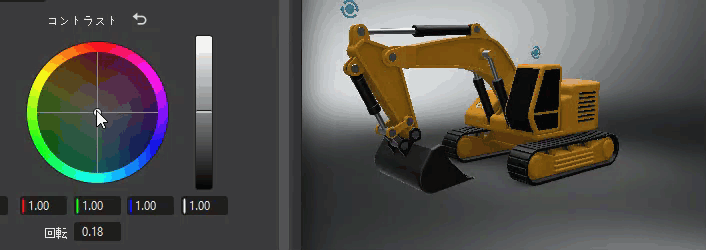
カラー ホイール内の中央コントロールをクリックしながらエッジの方向にドラッグしてグレーディングを調整し、色合いと強度を上げます。比較的小さなコントロール フィールドであっても詳細にコントロールできるよう、このマウスの動きは意図的に遅くしてあります。特定の場所をクリックすると、その位置に即座に移動します。
ホイールの右側にある垂直スライダがメイン コントロールです。たとえば、メインの[コントラスト]スライダを上方向にドラッグすると、明るい部分と暗い部分の差が大きくなり、イメージ全体が鮮明になります。下方向にドラッグすると差が小さくなり、イメージ全体がソフトになります。
カラー ホイールの下にあるフィールドには、カラー ホイールで行われたカラー変換(個々の RGB 値と輝度値)が表示されます。
フレーム タイトルの横にある ![]() をクリックすると、そのフレームのすべてのカラー ホイール コントロールが元の既定の状態に戻ります。
をクリックすると、そのフレームのすべてのカラー ホイール コントロールが元の既定の状態に戻ります。
カラー グレーディング オプションを初めて使用する場合は、コンパイルに時間がかかる場合があります。
セクション内のオプションを有効にして編集可能にするには、そのセクションの前にあるチェックボックスにチェックを付けます。
セクション内のすべてのオプションを即座に無効にするには、このセクションのチェックを外します。
セクション内の特定のコントローラの値をリセットするには、
 をクリックします。
をクリックします。
プライマリ
![[プライマリ]セクションのコントローラ/フィールド](../../../../images/colorgrading_primarycontrols.png)
[プライマリ]フレームに用意されているカラー ホイール コントロールを使用すると、イメージ全体を幅広く調整できます。調整できるのは、イメージ全体の彩度、露出、およびオフセットなどです。
[彩度] スライダは、イメージ カラーの強度と鮮やかさを調整します。彩度を上げると色は鮮やかになり、彩度を下げると色は黒、白、またはグレーに近づきます。
[ピボット] は、コントラストのバランスと、変更に使用する中心点の位置を調整します。コントラストを微調整する場合に使用します。ピボット値を上げるとイメージは暗くなり、下げると明るくなります。
トーン
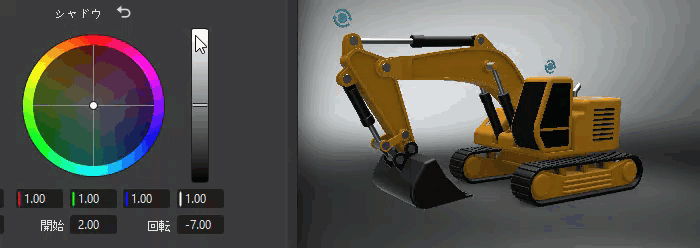
[トーン]フレームはイメージの色調を変更し、ムードや視覚的なトーンを設定するのに役立ちます。黒、シャドウ、中間トーン、ハイライト、白に色を付ける場合に使用します。
[S コントラスト] はコントラスト カーブです。シャドウを暗くし、ハイライトを明るくして、イメージのコントラストを上げる場合に使用します。
[開始] と [幅] は、最も濃い黒、中間トーン、最も明るい白のコントラストに使用される範囲を設定します。値が大きいほど、ダイナミック レンジは広くなります。
[ピボット] は、コントラストのバランスと、変更に使用する中心点の位置を調整します。コントラストを微調整する場合に使用します。ピボット値を上げるとイメージは暗くなり、下げると明るくなります。
RGB カーブ
![[RGB カーブ]セクションのヒストグラム](../../../../images/colorgrading_rgb.png)
ヒストグラムは、トーンマッピングまたはカラー補正前のレンダリング イメージのみに基づいています。グレーディング カーブは、カメラを移動すると更新されます。
ヒストグラムの上部に次のオプションがあります。
[Y]: 輝度カーブを選択します
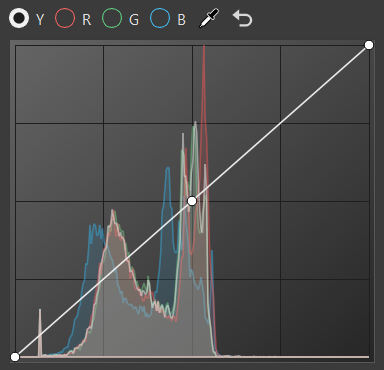
[R]: 赤のカーブを選択します
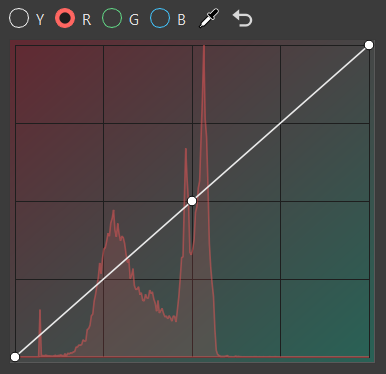
[G]: 緑のカーブを選択します
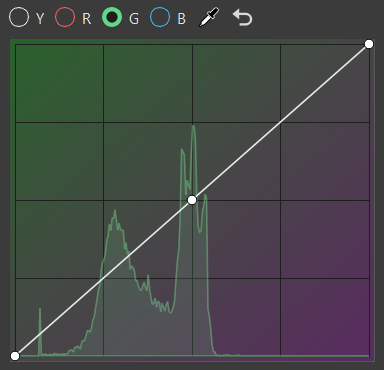
[B]: 青のカーブを選択します
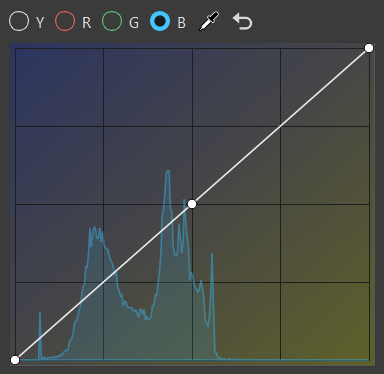
 : ビューポートからカラーを選択し、カーブに新しいコントロール ポイントを追加します
: ビューポートからカラーを選択し、カーブに新しいコントロール ポイントを追加します : フィールドを既定値に戻します
: フィールドを既定値に戻します
カーブをクリックして新しいポイントを追加し、コントラストを高めるか、特定のカラーを選択して、そのカラーの範囲に明示的に影響を与えるポイントをグラフに追加します。
LUT
LUT は、重視する色を VRED に伝えるために使用されるルックアップ テーブルです。コンテンツのカラー グレーディングにかかる時間を大幅に短縮できます。
HDR 値を使用してレンダリングする場合は、LUT を対数空間で使用し、同じ空間に出力する必要があります。
[使用可能な LUT]: LUT プリセットのリストとカスタム LUT のオプションを表示します。
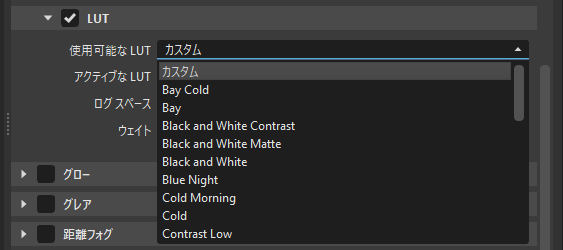
Bay Cold LUT Vintage LUT 

[アクティブな LUT]: 現在アクティブな LUT を表示し、LUT のオープン、読み込み、保存、更新、または削除を行うオプションを提供します。
[ログ スペース]: LUT に適用される対数空間のリストを表示します。
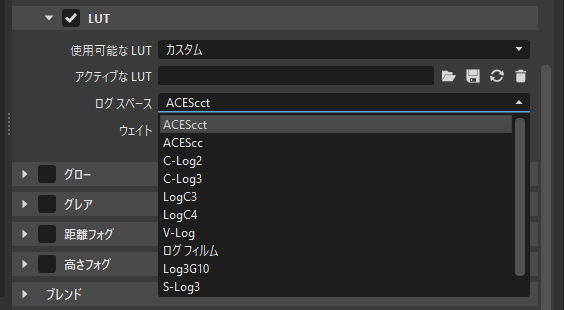
[ウェイト]: LUT がイメージ全体のカラー グレーディングに与える影響を設定します。

[ウェイト]の値を小さくすると、[アクティブな LUT]がイメージのカラー グレーディングに与える影響も小さくなります。
LUT をロードする
[使用可能な LUT]リストからプリセットを選択すると、そのプリセットが自動的にアクティブな LUT として設定されます。ただし、カスタム LUT をロードするか、共有 LUT を読み込む場合は、![]() を使用します。LUT を見つけて選択し、[開く] をクリックします。
を使用します。LUT を見つけて選択し、[開く] をクリックします。
カスタム LUT を作成する
独自の LUT を作成する場合は、[使用可能な LUT]リストで[カスタム]を選択します。[アクティブな LUT] ![]() ツールをクリックして、既定で
ツールをクリックして、既定で C:\ProgramData\Autodesk\VREDPro-17.3\data\OpenColorIO\LUTs に保存されている LUT を見つけます。[カラー グレーディング]セクションのさまざまなオプションを使用して、LUT を変更します。終了したら、![]() をクリックし、ファイルの名前を変更して、[保存]をクリックします。
をクリックし、ファイルの名前を変更して、[保存]をクリックします。
LUT を保存する
LUT をロードして変更したら、後で使用するために保存することができます。
LUT を保存するには、[アクティブな LUT] ![]() ツールをクリックします。ファイルの名前を指定して、[保存]をクリックします。既定では、LUT は .ctf として
ツールをクリックします。ファイルの名前を指定して、[保存]をクリックします。既定では、LUT は .ctf として C:\ProgramData\Autodesk\VREDPro-17.3\data\OpenColorIO\LUTs に保存されます。
LUT を更新する
共有 LUT を使用する場合は、変更されている可能性があることに注意してください。ファイルの最新バージョンをロードするには、![]() を使用します。
を使用します。
LUT を更新するには、[アクティブな LUT] ![]() ツールを使用して LUT をロードし、
ツールを使用して LUT をロードし、![]() をクリックします。
をクリックします。
LUT を削除する
アクティブな LUT を変更するには、![]() を使用して別の LUT を選択します。
を使用して別の LUT を選択します。![]() を使用して、[アクティブな LUT]フィールドから LUT を削除することもできますが、この LUT が LUT のリストからは削除されることはありません。
を使用して、[アクティブな LUT]フィールドから LUT を削除することもできますが、この LUT が LUT のリストからは削除されることはありません。
カラー グレーディング アトリビュートをコピーして貼り付ける
特定のカメラからカラー グレーディング アトリビュートをコピーし、右クリックして表示されるコンテキスト メニューを使用して別のカメラに貼り付けられるようになりました。
カメラのカラー グレーディング アトリビュートをコピーするには、[カメラ エディタ]でカメラを選択し、右クリックして[編集] > [コピー]を選択します。
別のカメラにカラー グレーディング アトリビュートを貼り付けるには、[カメラ エディタ]で別のカメラを選択し、右クリックして[編集] > [アトリビュートを貼り付け] > [カラー グレーディング]を選択します。